Вопрос
Вопрос: как удалить антивирус F-Secure?
Привет всем. Мне нужно удалить F-Secure, но я не могу найти программу удаления в Панели управления. Вся папка F-Secure кажется где-то спрятана. Как мне удалить этот инструмент?
Решенный ответ
F-Secure - это передовая технология обнаружения и защиты, которая сосредоточена на защите ПК от современных киберугроз, включая вирусы, шпионское ПО и т. Д.[1] черви, вредоносные вложения электронной почты, вредоносное ПО и т. д. Программа была основана в 1988 году, так что это один из старейших брендов в антивирусной индустрии, который, несомненно, приобрел огромный багаж опыта в борьбе с компьютерными инфекциями.
Пока антивирус F-Secure не входит в список[2] лучших антивирусных программ и вряд ли сможет превзойти таких гигантов, как Avast, AVG, Kaspersky, Norton или Avira, это достойная антивирусная утилита, которую предпочитают корпорации и хвалят за профессиональные вредоносные программы. обнаружение.
Несмотря на то, что F-Secure является приличной защитной утилитой как для компьютеров Mac, так и для компьютеров с Windows, иногда она может вызывать замедление работы системы, медленную загрузку и зависания. Указанные побочные эффекты наиболее вероятны, если на ПК установлены две разные антивирусные программы, одна из которых - бесплатная пробная версия F-Secure, срок действия которой давно истек.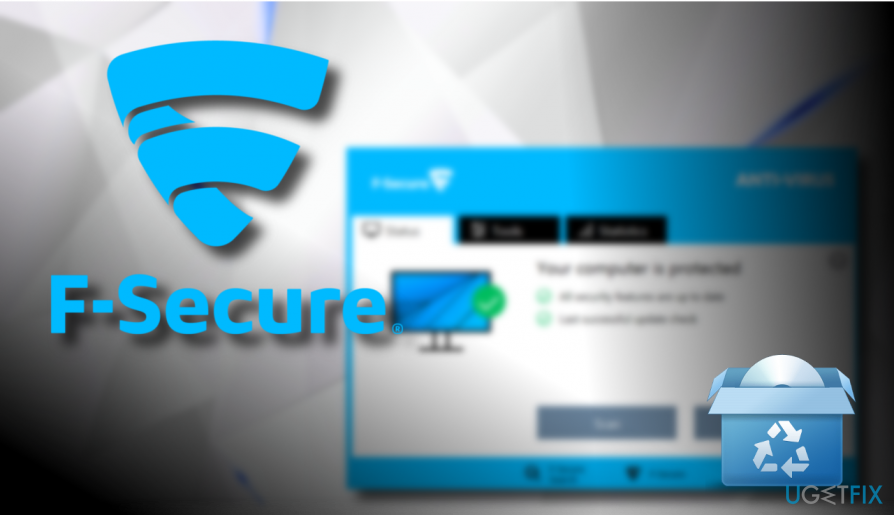
Если вы не планируете приобретать лицензионную версию, мы настоятельно рекомендуем вам удалить F-Secure Anti-virus. К сожалению, многие люди не могут удалить эту программу так просто, как ожидалось. Часто удаление этого средства безопасности не происходит в Панели управления, а папка F-Secure кажется скрытой глубоко в операционной системе. Если у вас возникли проблемы с удалением этой программы, мы предложим несколько методов, которые помогут вам полностью удалить ее.
Способ 1. Используйте профессиональный инструмент для удаления программного обеспечения
Чтобы удалить эти файлы, вам необходимо приобрести лицензионную версию Reimage Reimage удалить программное обеспечение.
Если вы не можете удалить F-Secure Anti-Virus из-за того, что его деинсталлятор не находится в разделе «Программы и компоненты», или из-за того, что деинсталлятор не может удалить весь пакет программы, мы рекомендуем использовать профессиональное удаление программного обеспечения полезность.
Для этого можно использовать любой хорошо оцененный[3] сторонний инструмент для удаления, доступный в настоящее время на рынке. Чтобы минимизировать время поиска, мы рекомендуем использовать ReimageСтиральная машина Mac X9 или Идеальный деинсталлятор. Загрузите понравившуюся программу и запустите установочный файл. После установки настройте программу на удаление антивируса F-Secure и перезагрузите компьютер после этого.
Способ 2. Используйте F-Secure Uninstaller
Чтобы удалить эти файлы, вам необходимо приобрести лицензионную версию Reimage Reimage удалить программное обеспечение.
F-Secure выпустила официальный инструмент удаления под названием F-Secure Uninstallation Tool 3.0. Он способен удалять и очищать F-Secure Service Платформа, F-Secure Protection Services для потребителей и бизнеса, F-Secure Anti-Virus, F-Secure Internet Security и F-Secure Technology Preview от рабочие станции.
Загрузите инструмент, нажав на эта ссылка. Затем распакуйте ZIP-архив и запустите UninstallationTool.exe файл. После завершения удаления перезагрузите компьютер.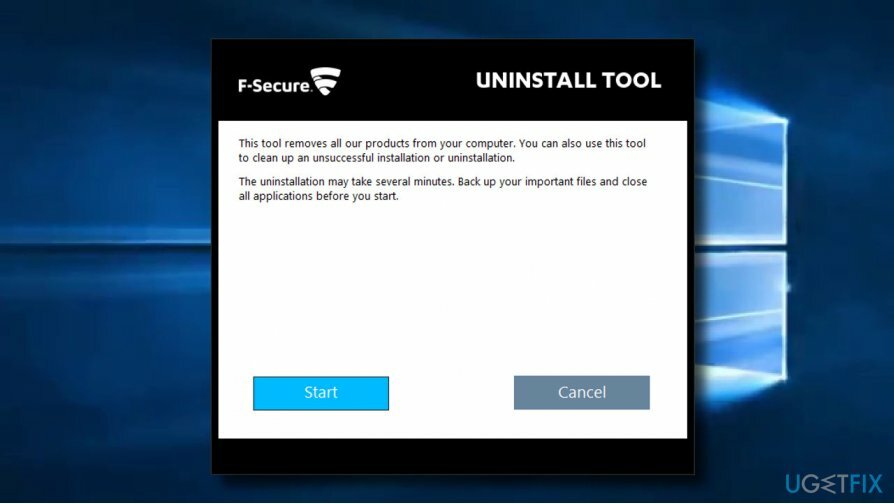
Способ 3. Удалите F-Secure вручную
Чтобы удалить эти файлы, вам необходимо приобрести лицензионную версию Reimage Reimage удалить программное обеспечение.
Если программа удаления F-Secure доступна в Панели управления или в настройках, попробуйте удалить ее обычным способом:
- Открытым Диспетчер задач и проверьте, запущен ли процесс F-Secure. Если вы его нашли, щелкните его правой кнопкой мыши и выберите Запрещать.
- Затем найдите значок программы на панели задач Windows, щелкните его правой кнопкой мыши и выберите Выход.
- Когда закончите, нажмите Клавиша Windows + I и открыть Программы раздел. (Windows 10)
- Найдите запись F-Secure, щелкните ее и выберите Удалить.
- В качестве альтернативы вы можете получить доступ Панель управления и открыть Программы и функции.
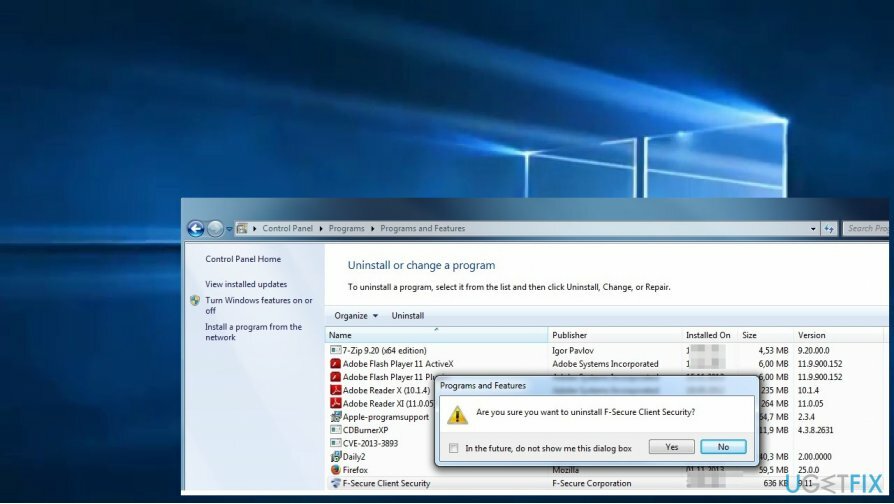
- Удаление F-Secure обычно включается в список. Щелкните по нему и выберите Удалить.
- Чтобы удалить остатки, нажмите Клавиша Windows + R, тип regedit, и нажмите Входить.
- Затем нажмите Редактировать вверху окна и выберите Находить.
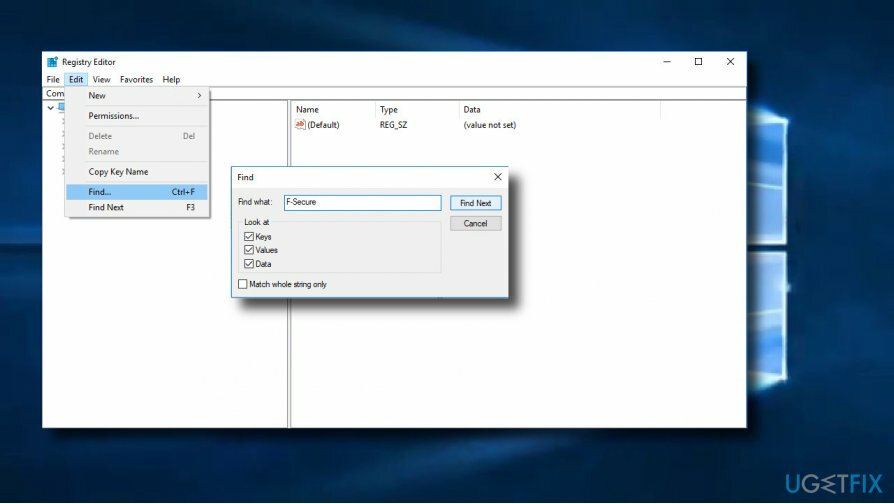
- Входить F-Secure в поле поиска и нажмите Найти следующий.
- Удалите все обнаруженные записи.
- Наконец, перезагрузите компьютер.
Избавьтесь от программ одним щелчком мыши
Вы можете удалить эту программу с помощью пошагового руководства, предоставленного вам экспертами ugetfix.com. Чтобы сэкономить ваше время, мы также выбрали инструменты, которые помогут вам выполнить эту задачу автоматически. Если вы торопитесь или чувствуете, что у вас недостаточно опыта, чтобы удалить программу самостоятельно, смело используйте следующие решения:
Предложение
сделай это сейчас!
Скачатьпрограммное обеспечение для удаленияСчастье
Гарантия
сделай это сейчас!
Скачатьпрограммное обеспечение для удаленияСчастье
Гарантия
Если вам не удалось удалить программу с помощью Reimage, сообщите о своих проблемах в нашу службу поддержки. Убедитесь, что вы предоставили как можно больше подробностей. Сообщите нам все подробности, которые, по вашему мнению, нам следует знать о вашей проблеме.
Этот запатентованный процесс восстановления использует базу данных из 25 миллионов компонентов, которые могут заменить любой поврежденный или отсутствующий файл на компьютере пользователя.
Для восстановления поврежденной системы необходимо приобрести лицензионную версию Reimage инструмент для удаления вредоносных программ.

Чтобы оставаться полностью анонимным и не допустить, чтобы интернет-провайдер и правительство от шпионажа на вас, вы должны использовать Частный доступ в Интернет VPN. Это позволит вам подключаться к Интернету, оставаясь полностью анонимным, за счет шифрования всей информации, предотвращения трекеров, рекламы, а также вредоносного контента. Самое главное, вы остановите незаконную слежку, которую за вашей спиной проводят АНБ и другие правительственные учреждения.
Непредвиденные обстоятельства могут произойти в любой момент при использовании компьютера: он может выключиться из-за отключения электроэнергии, Может возникнуть синий экран смерти (BSoD) или случайные обновления Windows могут произойти на машине, когда вы ушли на несколько минут. минут. В результате ваши школьные задания, важные документы и другие данные могут быть потеряны. К восстанавливаться потерянные файлы, вы можете использовать Восстановление данных Pro - он ищет копии файлов, которые все еще доступны на вашем жестком диске, и быстро их извлекает.